Quando inicia uma aplicação do Office no seu novo Windows 11 ou Windows 10 PC e vê a mensagem Tem o Office, pode ativar o seu novo produto do Office sem uma chave de produto e adicioná-lo à sua conta Microsoft. (Para alguns produtos de licença perpétua do Office, a sua conta Microsoft não é necessária.)
Subscrições do Microsoft 365: Se vir que uma subscriçãoMicrosoft 365 está incluída no seu dispositivo, certifique-se de que inicia sessão e inicia a sua subscrição o mais rapidamente possível. Se não iniciar a sua subscrição no prazo de 180 dias após a ativação do Windows, esta irá expirar. Não existe essa data de expiração para os produtos de licença perpétua (por exemplo, Office 2021 ).
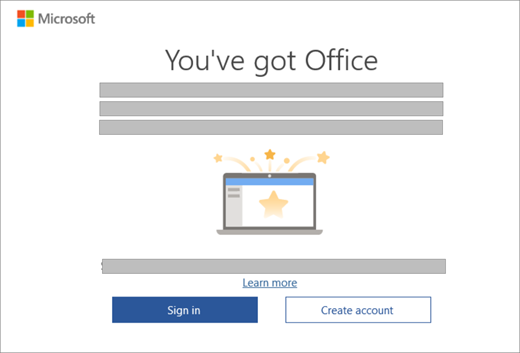
Nota: Se vir um ecrã de ativação diferente ao iniciar uma aplicação do Office, consulte Ativar o Office.
Passo 1: certifique-se de que o Windows está ativadoe a ligação à Internet.
Passo 2: Iniciar uma aplicação do Office
Passo 3: se o seu novo produto do Office precisar de uma conta Microsoft, verá o pedido para iniciar sessão no Office, selecione Iniciar sessão ou Criar conta. (Se já iniciar sessão no Windows com a sua conta de Microsoft, a sua conta de Microsoft é apresentada na secção Tem o Office, selecione Seguinte.)
Se vir a opção Confirmar as definições, selecione Seguinte. E o Êxito! é aberto para notificar que o seu produto do Office está associado à sua conta Microsoft com êxito. Em seguida, selecione Começar.
(Se o seu novo produto do Office não necessitar de Microsoft conta, o Êxito! é aberto assim que iniciar uma aplicação do Office e poderá saber que a ativação do seu produto do Office está concluída. E, em seguida, selecione Começar.)
Passo 4: siga as restantes instruções para aceitar o contrato de licença e as definições de privacidade.
Se o seu dispositivo tiver incluído uma subscrição paraMicrosoft 365, a sua subscrição será iniciada.
Se tiver iniciado sessão durante os passos acima do seu novo produto do Office, será adicionado à sua conta Microsoft, à qual pode aceder em qualquer altura na página Subscrições de serviços & do dashboard da sua conta Microsoft. Para reinstalar o Office, aceda a esta página.
Se ativou o seu produto do Office sem a sua conta Microsoft, pode ver o seu produto e reinstalar o Office a partir da aplicação Microsoft Store.
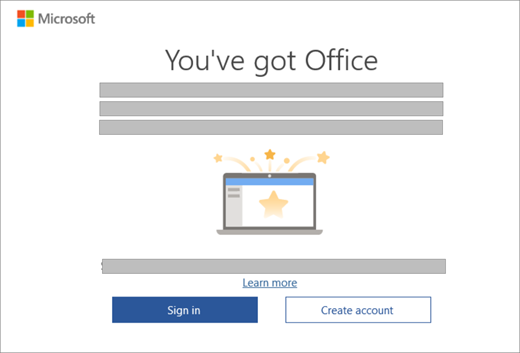
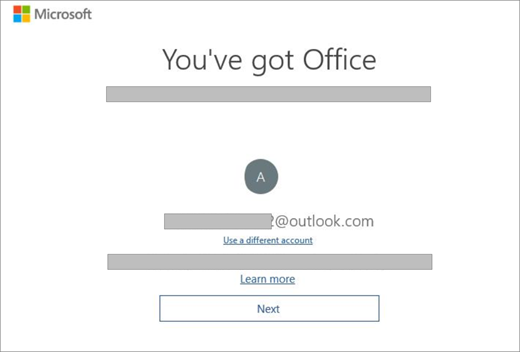
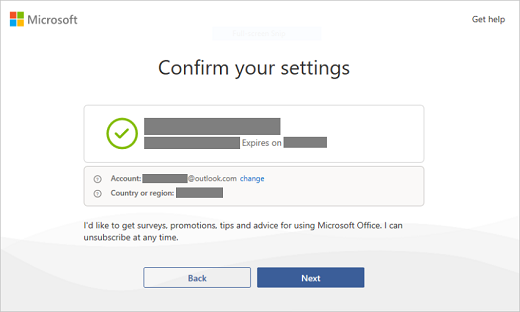
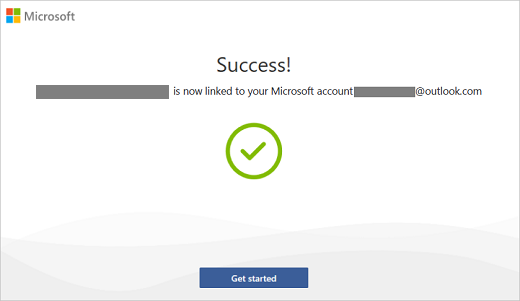
O que é uma conta Microsoft?
Uma conta Microsoft é um endereço de e-mail e palavra-passe que utiliza com Outlook.com, Hotmail, Microsoft 365, Office, OneDrive, Skype, Xbox e Windows.
Ao criar uma conta Microsoft, pode utilizar um endereço de e-mail como o nome de utilizador, incluindo endereços do Yahoo! ou Gmail. Depois de associar esta conta ao seu produto do Office, se alguma vez precisar de reinstalar as aplicações, irá utilizar esta conta Microsoft em vez de uma chave de produto para instalar e ativar o Office.
Devo criar uma nova conta Microsoft?
Se costuma iniciar sessão no Outlook.com, Hotmail, OneDrive, Skype, Xbox ou Windows, já tem uma conta Microsoft. Utilize essa conta em vez de criar uma conta Microsoft nova.
Esqueceu-se do nome de utilizador da conta Microsoft
Estou a ter problemas em iniciar sessão na minha conta Microsoft
Porque é que necessito de uma conta Microsoft?
A sua conta Microsoft substitui a chave de produto e facilita a reinstalação do Office no futuro. Tem de ter uma Conta Microsoft para utilizar o Office no seu novo dispositivo.
Nota: Se o seu produto do Office não tiver uma conta Microsoft associada, consulte Reinstalar o Office a partir da aplicação Microsoft Store.
Onde está a minha chave de produto?
Não são fornecidas nem necessárias quaisquer chaves de produto. Para reinstalar o Office ou para gerir a sua subscrição de Microsoft 365, utilize a sua conta de Microsoft para iniciar sessão na página Subscrições & serviços do dashboard da sua conta Microsoft. (Em alternativa, para algumas versões, poderá ter de reinstalar o Office a partir da aplicação Microsoft Store.)
Sugestão: Se não conseguir ativar o Office, consulte o separador Precisa de ajuda? acima para o ajudar a resolver o problema.
Para verificar se o Windows está ativado, faça o seguinte:
-
Selecione o botão Iniciar e, em seguida, selecione Definições .
-
Selecione Sistema e, em seguida, selecione Ativação. Esta página indica se o Windows está ativado.
Voltar e conclua os restantes passos de ativação do Office.
Se tiver problemas ao ativar o Office no seu PC novo, consulte as secções abaixo para obter ajuda.
Repus ou clono o Windows antes de ativar o Office e agora não ativa
Quando compra um novo dispositivo que vem com uma licença digital para o Office Casa e Negócios, tem de resgatar esta licença e associá-la a uma conta Microsoft depois de ativar o Windows. Se efetuar a reposição ou clonar o Windows antes de resgatar a licença do Office, a mesma será removida e não poderá ativar o Office. Para corrigir este problema, consulte Restaurar uma licença do Office pré-instalada que foi removida quando o Windows foi reposto ou clonado
Estou a tentar ativar o Office no meu novo PC, mas deparo-me com o código de erro 0xc004f200
Este erro pode ocorrer se tentar ativar o Office antes de o Windows estar ativado. Para corrigir este problema, consulte Erro 0xC004F200 ao ativar o Office pré-instalado num novo PC.
Comprei o Office com o meu PC, mas não consigo encontrar a minha instalação do Office
Para localizar e iniciar uma aplicação do Office pré-instalada, prima o botão Iniciar no canto inferior esquerdo do ecrã e desloque-se para baixo até encontrar uma aplicação do Office, como o Word ou o Excel, ou escreva o nome da aplicação e, em seguida, selecione o respetivo ícone para abri-la. Para obter ajuda mais detalhada, consulte Não consegue localizar as aplicações do Office no Windows 10, no Windows 8 ou no Windows 7?
Nota: Certifique-se de que procurou aplicações do Office como o Word, Excel ou PowerPoint, pois existe um problema diferente para encontrar as aplicações Outlook, Access ou Publisher num novo PC que inclua o Office.
Se nenhuma das opções acima se aplicam a si, contacte o revendedor ou o fabricante do seu PC para obter ajuda.
Recebi um PC de substituição ou fiz uma reinicialização rápida no meu PC novo
Para obter ajuda a reativar o Office após efetuar uma reinicialização rápida num PC de substituição, consulte O Outlook, o Access e o Publisher estão em falta após uma reinicialização rápida.
Não consigo iniciar as aplicações do Office pré-instaladas depois de concluir a ativação
Após a ativação, se voltar repetidamente à página Vamos começar , consulte Não é possível iniciar aplicações do Office após a ativação do Office.
Instalei a minha própria cópia do Office, mas ainda vejo o ecrã Experimentar, Comprar e Ativar
Esta situação poderá acontecer se desinstalar o Office pré-instalado e instalar uma versão de Licenciamento de Volume do Office. Para corrigir este problema, consulte O Office pede-lhe repetidamente para ativar num novo PC.











